- Scopri come installare Windows 11 su computer non supportati aggiungendo solo 3 chiavi di registro durante il setup iniziale.
- Vuoi provare Windows 11 su un vecchio PC ma non hai i requisiti minimi?
- Esistono un paio di modi per aggirare i controlli di Windows 11, ma non tutti sono semplici o semplicemente superati.
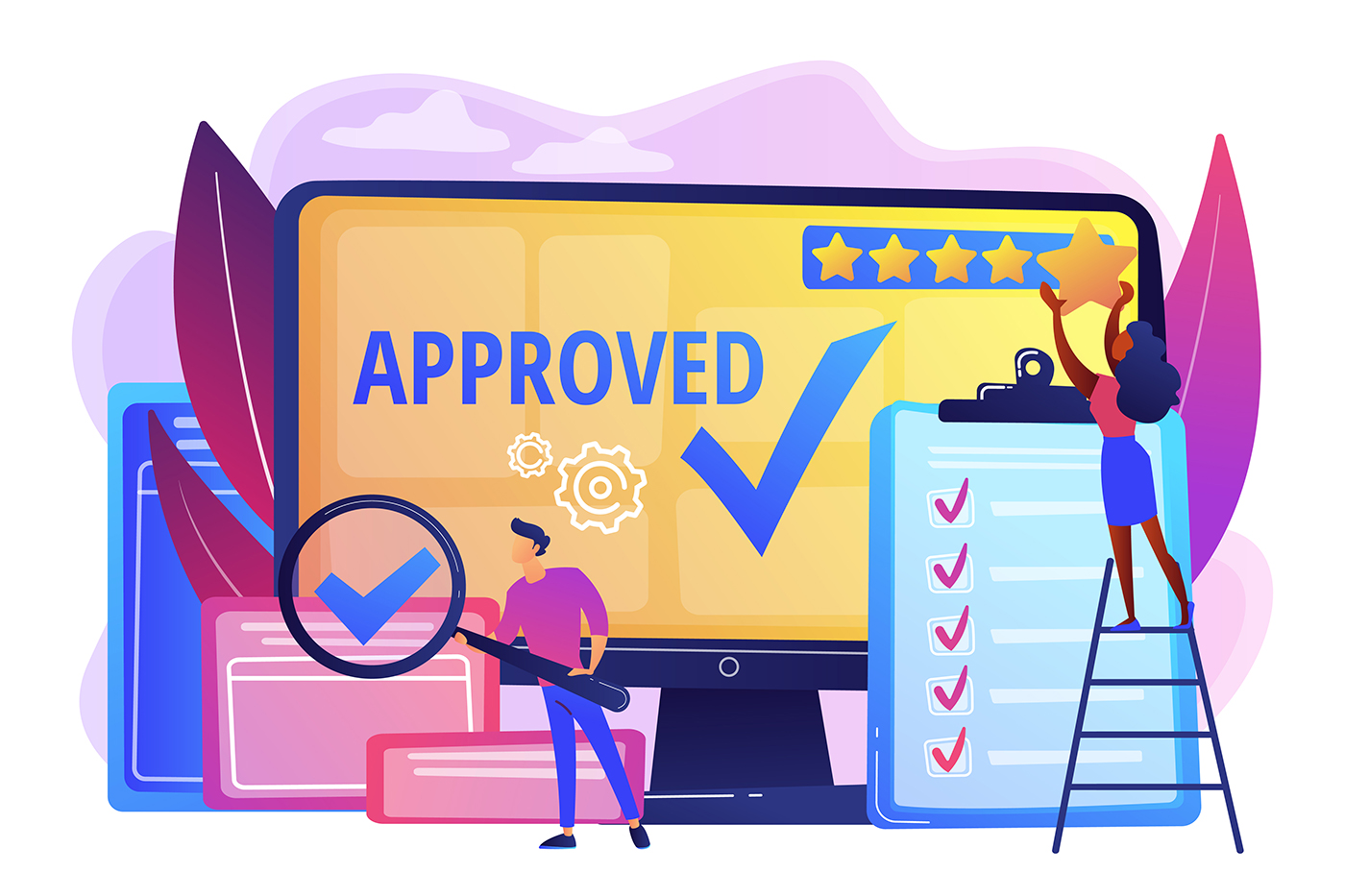
La cosa peggiore di Windows 11 non è la barra delle applicazioni (può essere facilmente risolto), ma il requisiti minimi di sistemache rendono obsoleti molti computer recenti.
Fortunatamente esistono diversi metodi per aggirare questi controlli, ma non sono molto semplici. Per ricapitolare, ecco i nostri articoli che trattano questo argomento:
- Crea un'immagine ISO con Rufus che salta tutti i controlli
- Utilizza uno script di terze parti, MediaCreationTool per modificare un'immagine ISO esistente
- Salta i controlli TPM durante l'aggiornamento da Windows 10
- La guida ufficiale di Microsoft per il bypass (hai sentito bene)
Se non ti piacciono questi metodi o semplicemente non funzionano per te, ecco una guida su come procedere se sei installazione pulita di Windows 11 e raggiungere il suo temuto schermo nelle prime fasi.
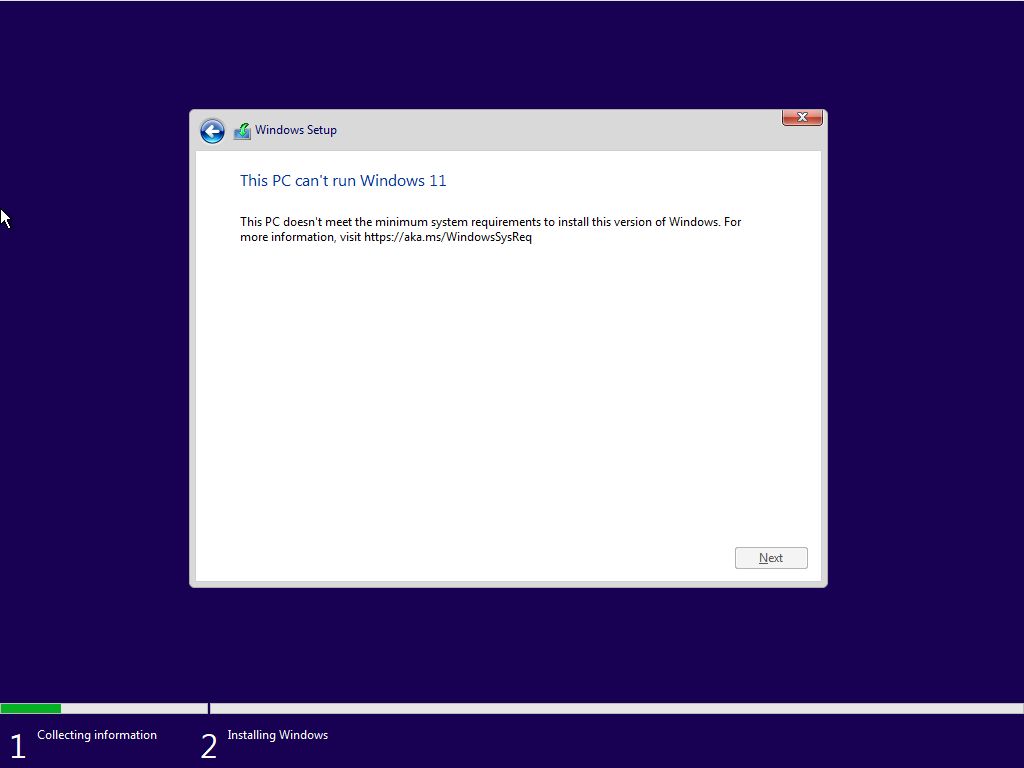
Aggiungi chiavi di registro per aggirare i controlli di Windows 11 durante l'installazione
1. Rimani a questo punto e premi Shift + F10. In questo modo si aprirà il Prompt dei comandi all'interno del programma di installazione di Windows.
2. Nel Prompt dei comandi digita regedit e premi invio per avviare l'applicazione Windows Registry Editor.
All'inizio sembra tutto molto confuso, ma quello che dobbiamo fare è abbastanza semplice se segui le mie istruzioni.
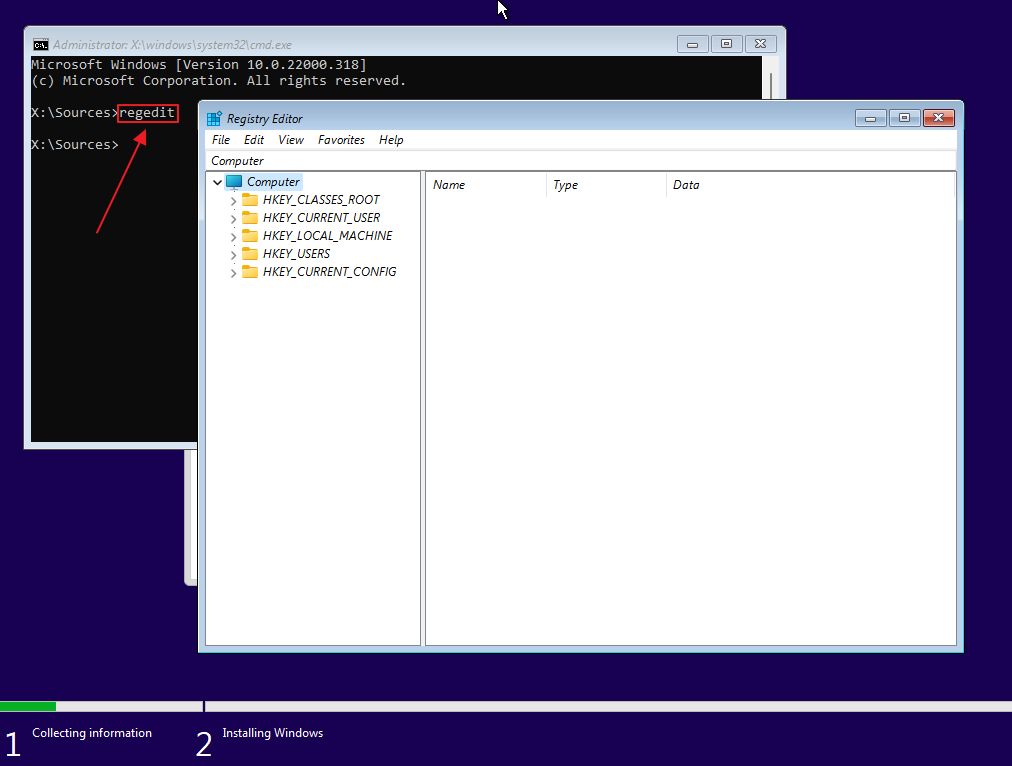
3. Nel menu di sinistra apri ogni freccia rivolta a destra e vai alla sezione seguente:
HKEY_LOCAL_MACHINE > SYSTEM > SETUP
4. Clicca con il tasto destro del mouse sul pannello di destra e scegli Nuovo > Chiave. Tipo LabConfig e premi invio per confermare.

5. Clicca su LabConfig nell'albero di sinistra per aprirlo. Clicca di nuovo con il tasto destro del mouse sul pannello di destra e seleziona Nuovo > Valore DWORD (32 bit). Ripeti per aggiungere un totale di tre valori:
Valori del registro:
- BypassTPMCheck
- BypassareSecureBootCheck
- BypassRAMCheck
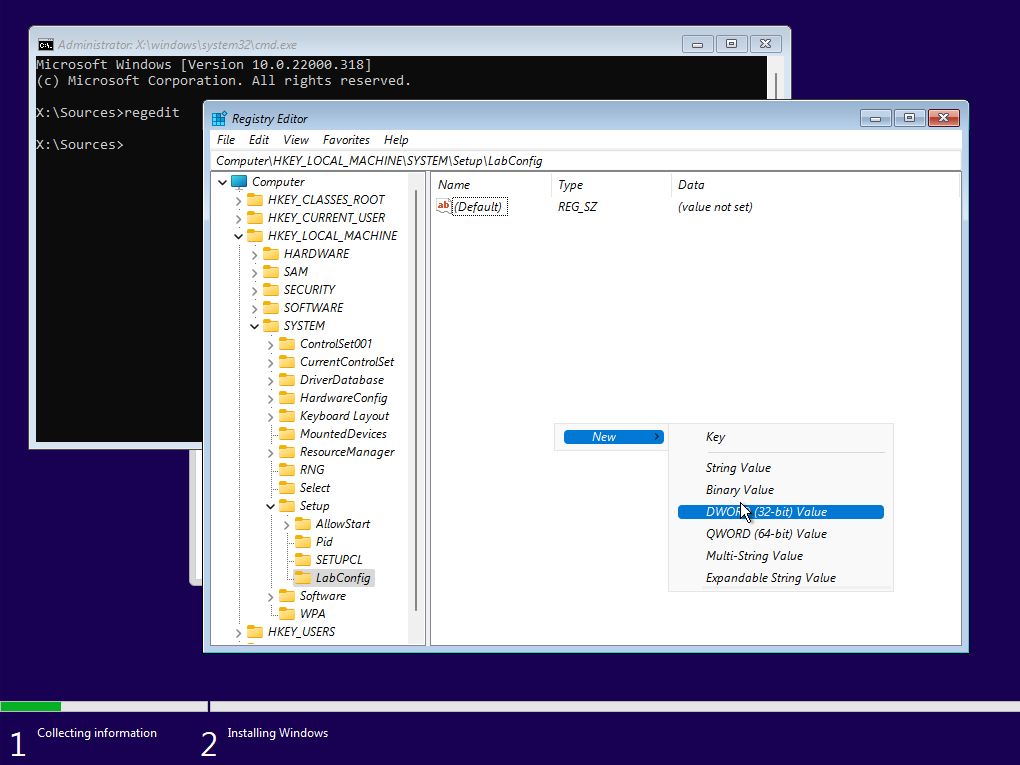
6. Fai doppio clic su ciascuno dei tre valori e passa da 0 a 1. Premi OK ogni volta per salvare.
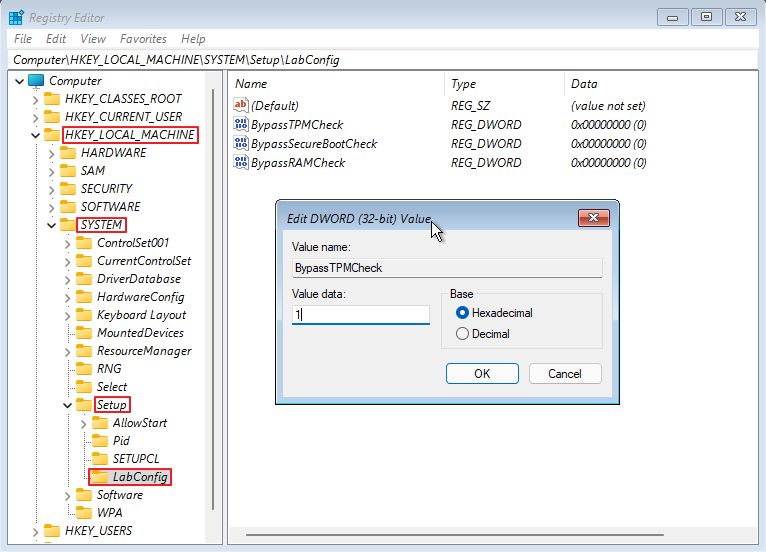
7. Alla fine dovresti vedere questi tre valori all'interno del file LabConfig ingresso.
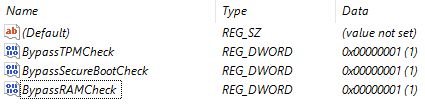
8. Chiudi sia l'Editor del Registro che il Prompt dei comandi. Torna indietro nel setup di Windows 11 e riprova. Dovresti finalmente vedere la schermata dell'EULA.
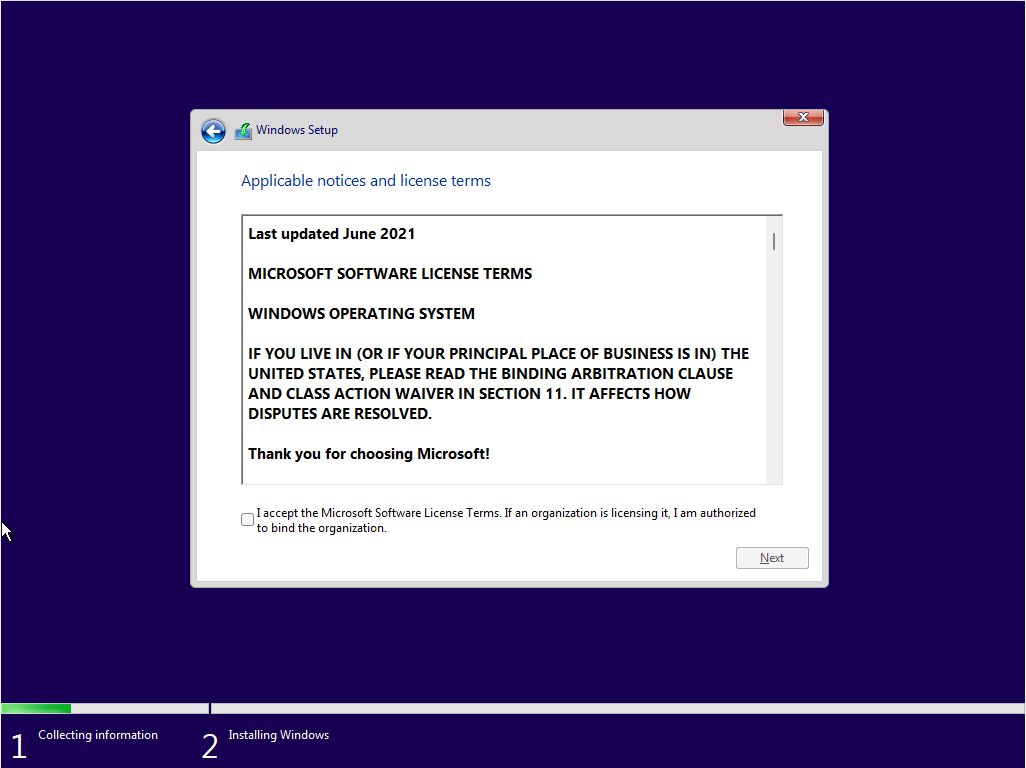
Ora puoi completare l'installazione sul tuo computer con Windows 11 non supportato. Tutto dovrebbe funzionare più o meno bene, ma puoi aspettarti che alcuni aggiornamenti non si installino o che si verifichino problemi dopo aggiornamenti specifici che modificano parti del sistema che hanno a che fare con i requisiti minimi.
Puoi mettere in pausa gli aggiornamenti o addirittura annullare quelli esistenti, ma direi che non dovresti installare Windows 11 sul tuo computer principale. Potresti incorrere in un mondo di problemi che potresti evitare semplicemente mantenendo Windows 10 o, se il budget lo consente, acquistando un nuovo computer.
Hai provato questa guida? Ha funzionato? Facci sapere nei commenti.








Passi per risolvere il problema del PC non supportato
1. Utilizzo della ISO da MS Win11_22H2_English_x64v2.iso download 7/14/2023
2. Ho aggiunto le chiavi di registro come indicato nel tuo articolo
Editor del Registro di Windows versione 5.00
[HKEY_LOCAL_MACHINE\SYSTEM\Setup\LabConfig]
"BypassTPMCheck"=dword:00000001
"BypassSecureBootCheck"=dword:00000001
"BypassRAMCheck"=dword:00000001
3. Spegni il PC
4. Accensione del PC
5. Ho montato l'immagine di Windows 11 con Esplora file e ho cliccato su setup.
6. Errore dello stesso PC non supportato
Benjamin,
Devi aggiungere le tre chiavi durante l'installazione di Windows. Dopo aver aggiunto le chiavi, continua il setup e dovrebbe funzionare. Prova Rufus utilizzando la nostra altra guida (https://binaryfork.com/bypass-windows-11-requirements-rufus-3775/) se ancora non funziona.
Grazie batushka Ionut!!! Funziona sempre. Gesù salva.